Overclocking procesora Socket 754 / 939 / AM2

Kompendium overclockingu dla procesorów AMD pod Socket 754/939 oraz AM2. Jest to nieco inna procedura niż w przypadku OC starych Athlonów XP (Socket A). Zapraszam do lektury..
Vademecum podkręcania procesora
Athlon 64
Posiada co najmniej 512kB cache’u. Dzięki zintegrowanemu kontrolerowi pamięci – możemy dowolnie zmieniać parametry pamięci nie troszcząc się o opóźnienia – tzw. tryb pracy asynchroniczny. Obsługa 64bitowych rozszerzeń instrukcji. Nie jest to żadna rewolucja, niektóre rejestry w procesorze są nawet 128bitowe! W serwerowych zastosowaniach procesora odczujemy znaczną różnicę, jeśli posiadamy powyżej 5 GB pamięci, ponieważ za rozszerzone adresowanie pamięci odpowiada procesor, a nie jak wcześniej system operacyjny! Większa wydajność występuje także w obliczeniach na liczbach 64bitowych (long double) – zastosowanie: obliczenia matematyczne, kalkulacje, przy bardzo wysokiej dokładności zmiennych (np. dokładne odzwierciedlenie koloru itp.).
Dodatkowym atutem jest odblokowany mnożnik – możemy dowolnie sterować mnożnikiem procesora (np. z 8×200= 1,6 Ghz na 10×200= 2,0 Ghz).
Sempron 64
Posiada 128kB lub 256kB cache’u. Dzięki zintegrowanemu kontrolerowi pamięci – możemy dowolnie zmieniać parametry pamięci nie troszcząc się o opóźnienia – tzw. tryb pracy asynchroniczny. Do szczególnych cech należy odblokowany mnożnik (niestety tylko w dół). Obsługa 64bitowych rozszerzeń instrukcji. Nie jest to żadna rewolucja, niektóre rejestry w procesorze są nawet 128bitowe! W serwerowych zastosowaniach procesora odczujemy znaczną różnicę jeśli posiadamy powyżej 5 GB pamięci, ponieważ za rozszerzone adresowanie pamięci odpowiada procesor, a nie jak wcześniej system operacyjny! Większa wydajność występuje także w obliczeniach na liczbach 64bitowych (long double) – zastosowanie: obliczenia matematyczne, kalkulacje, przy bardzo wysokiej dokładności zmiennych (np. dokładne odzwierciedlenie koloru itp.).
Sempron
Posiada 128kB lub 256kB cache’u. Dzięki zintegrowanemu kontrolerowi pamięci – możemy dowolnie zmieniać parametry pamięci nie troszcząc się o opóźnienia – tzw. tryb pracy asynchroniczny.
Socket 754, a 939
Różnica wydajności pomiędzy platformami nie jest duża: ok. 10% na korzyść Socket 939. Rewolucja polega na pracy w trybie Dual Channel (128bit) – z jednej kości możemy odczytywać, a w drugiej zapisywać informacje w danej chwili czasu.
Overclocking procesora
Podstawowe informacje.
Podkręcając procesor może się zdarzyć sytuacja, że system w ogóle nie wystartuje ponownie i ujrzymy czarny ekran przed sobą. Nie należy panikować! Wystarczy tylko otworzyć obudowę i zmienić ustawienia zworki C1 (CMOS) z 12 na 23. Odczekać kilka minut i ponownie ustawić na 12. W ten sposób resetujemy BIOS, czyli przywracamy domyślne ustawienia. Piny te znajdują się w pobliżu bateryjki – jeśli jednak nie możemy tego odszukać lub nie mamy instrukcji obsługi ( str. Clear CMOS) to po prostu wyjmujemy bateryjkę na kilka minut i wkładamy ponownie.
W tym, celu należy uruchomić ponownie komputer i podczas startu, gdy zostanie zainicjowana karta graficzna klikamy na klawisz Del. Pojawi nam się ekran:
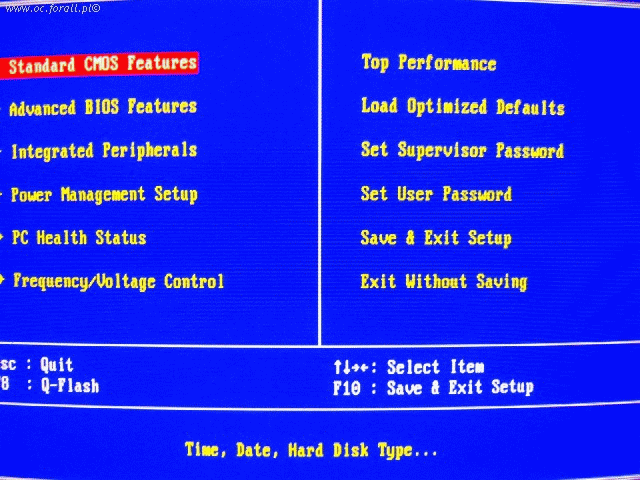
BIOS – ekran główny BIOSu
Z menu wybieramy: Frequency/Voltage Control. Pojawi nam się taki obraz:
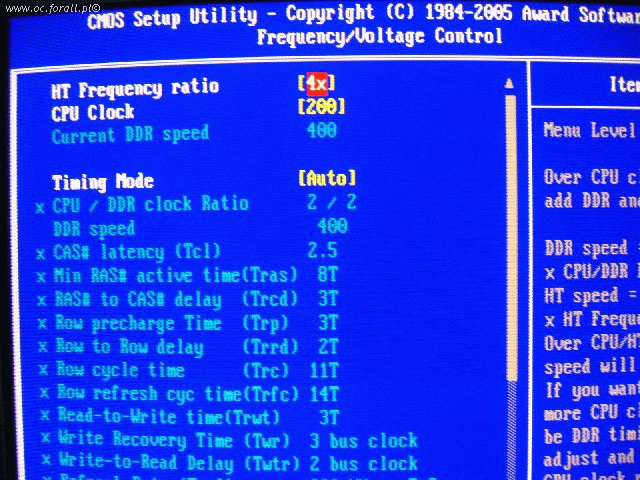
Frequency/Voltage Control
Jak widzimy , nie mamy możliwości zmiany parametrów za wyjątkiem HT i CPU Clock.
- HT- HyperTransport, rodzaj magistrali która obsługuje wewnętrzny kontroler pamięci. Pracuje z częstotliwością: 800Mhz do 1000Mhz (i kilkadziesiąt Mhz więcej na markowej płycie głównej).
Obliczymy ze wzoru: HT= HT Frequency Ratio * CPU Clock
Jeśli liczba przekroczy tysiąc megaherców koniecznie zmniejszamy dzielnik na 3x. Dzielniki x2 , x2,5 najczęściej nie działają..
Zmieniamy ustawienia Timing Mode (odpowiedzialne za pracę pamięci) na tryb: MANUAL.
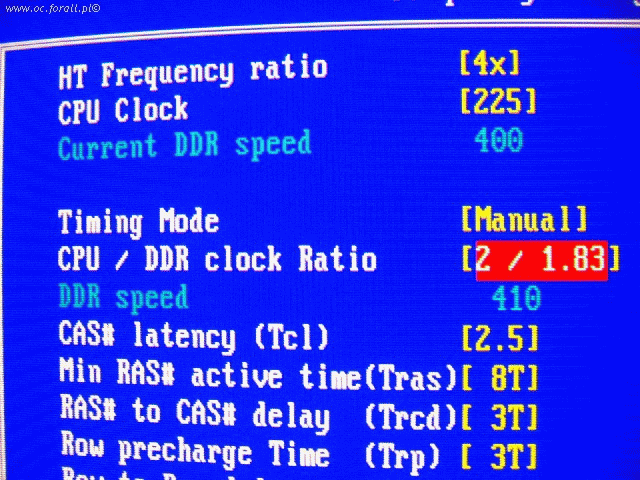
Timingi czyli stosunek częstotliwosci procesora do pamięci RAM
Na pierwszy ogień pójdzie częstotliwość 225 Mhz.
Zmieniamy także ustawienia: CPU/DDR clock Ratio (odpowiedzialne za stosunek mnożnika procesora do pamięci RAM). Np. 2/2 co drugi cykl odczyt z pamięci.
Jeśli posiadamy pamięci typu: PC3600 (~450Mhz maksymalna częstotliwość Ramów) lub PC4200 (do 533Mhz) to stramy się tak operować mnożnikiem(CPU / DDR clock Ratio) , aby uzyskać wartości zbliżone do maksymalnych parametrów pamięci.
DDR Speed (szybkość pamięci w Mhz) = Szybkość procesora / CPU/DDR clock Ratio.
Jak widzimy na rysunku – niestety „testowy komputer” nie posiadał droższych pamięci tylko zwykłe PC3200 (400Mhz). Jeśli posiadamy ZWYKŁE pamięci Kingstona, Elixira, NoName’y, GoodRAMy, itp. to możliwa będzie taka sytuacja, że nie uda nam się osiągnąć wartości powyżej nominalnych 400Mhz – dlatego ostrożnie operujmy tym parametrem. Pamięci wytworzone przez firmę Mtec (TwinMos, VDATA) mogą pracować na dużo wyższych częstotliwościach niż nominalne 400Mhz!!
Wracamy do głównego menu i klikamy F10 lub Save and Exit Setup.
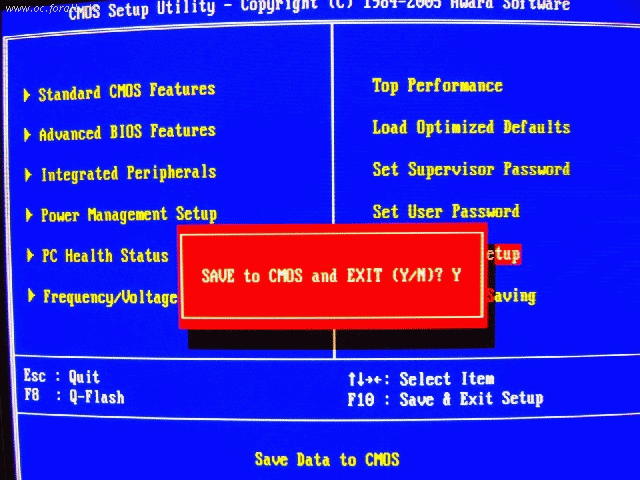
Zapisywanie ustawień BIOSu
Oczywiście potwierdzamy ustawienia klikając na klawisz „y” i potwierdzając Enterem.
Testowanie podkręconego procesora
Procedura testowa jest bardzo prosta i sympatyczna – pozwoli nam ocenić wzrost wydajności komputera. Potrzebujemy trzech programów:
- Prime95
- 3D Mark 2001 SE
- Everest (wcześniej AIDA32)
Program Prime będzie sprawdzał nasz procesor pod względem poprawności obliczeń. Możemy testować czy procesor nie generuje błędów np. testowanie wewnętrznej pamięci podręcznej (L2), obliczenia z wykorzystaniem cache’u + pamięci operacyjnej, obliczenia z wykorzystaniem całej pamięci RAM.
Wchodzimy do menu: Option -> Torture Test…
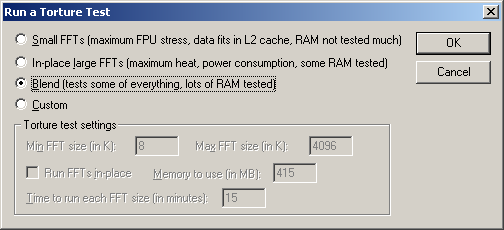
Prime – testowanie stabilności procesora
Skorzystamy z pierwszej opcji (Small FFTs) – maksymalne wykorzystanie procesora z wykorzystaniem pamięci niskiego poziomu. Klikamy OK i pojawi nam się w okienku programu:
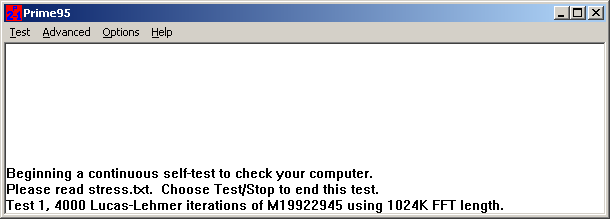
Rozpoczęcie testu procesora – podkręcony procesor w którymś z testów może się zwyczajnie.. pomylić!
W kilku serwisach piszą, że Prime powinien chodzić 24h i testować komputer, my ograniczymy się do kilku minut – gdy zakończymy podkręcanie to sprawdzimy procesor na 15 minut. Jeśli nie pojawi nam się, żaden error(błąd) lub komputer się nie zawiesi to klikamy na menu Test -> Stop.
Jeśli jednak pojawi nam się jakikolwiek błąd to musimy zmniejszyć częstotliwość procesora LUB ZWIĘKSZYĆ NAPIĘCIE ZASILAJĄCE PROCESOR (czyt. Dalej)!! Skorzystajmy z kombinatoryki i zmniejszmy wartość o połowę od liczby Mhz jaką zmieniliśmy i powtarzamy proces testowania aż do pozytywnych rezultatów.
Następnym programem będzie AIDA – informuje nas o poszczególnych komponentach komputera. Posiada też opcję benchmarku pamięci i wykorzystamy ją do testowania naszych Ramów. W tym celu klikamy na menu Testy, następnie „odczyt z pamięci” / „zapis do pamięci”. Jeśli system się zawiesi – to musimy zmniejszyć częstotliwość pamięci RAM i dodatkowo wykonać dłuższy test Prime sprawdzający komputer pod kątem wykorzystania pamięci operacyjnej.
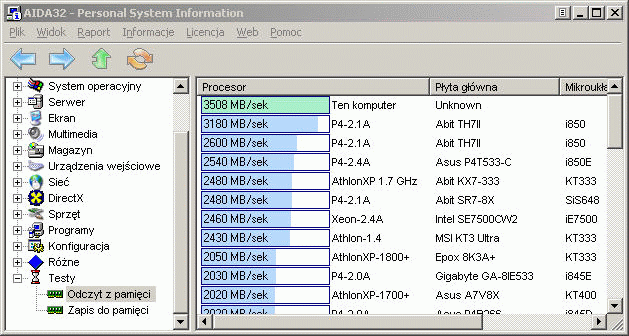
AIDA wyświetla nasze wyniki w porównaniu z innymi konfiguracjami
Następnym testerem będzie benchmark kart graficznych firmy MadOnion 3D Mark 2001 SE. Posiada on poważną wadę, mianowicie jego wyniki są zależne od częstotliwości procesora. Pozwoli nam sprawdzić wydajność procesora w grach 3D i niezawodność. Zawieszenie się programu będzie sygnalizowało o nieprawidłowej pracy procesora lub pamięci.
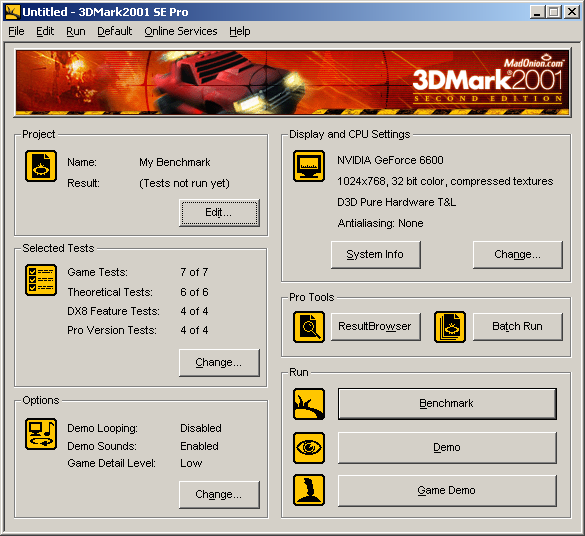
3D Mark 01SE
Przy wzroście szybkości procesora rośnie także ilość wydzielanego ciepła, oraz prądożerność. Procesory z serii Athlon 64 i Sempron pod Socket 754/939 charakteryzują się niskim poborem prądu, i co się z tym wiąże małą ilością wydzielanego ciepła. Na początek zwiększymy napięcie o 0,075 [V], w tym celu wchodzimy do BIOSu klikamy na Frequency/Foltage Control:
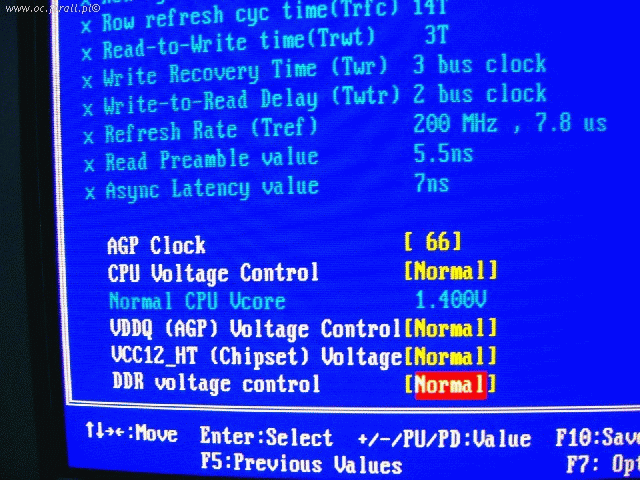
zmiana napięcia procesora
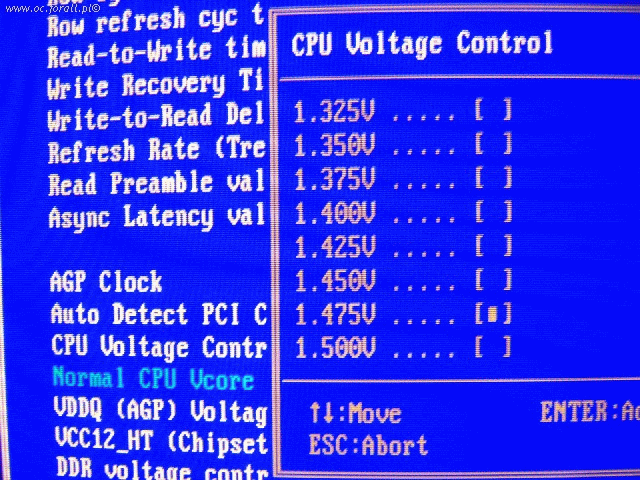
Ostrożnie dobieramy wartość napięcia, aby nie uszkodzić procesora
Wybieramy opcje CPU Voltage Control i zwiększamy napięcie do 1,475 [V] (1,400 V standardowe ustawienia). Jest to troszkę ustawienie na wyrost, ale gdy już najdziemy maksimum pracy procesora dla tego napięcia to będziemy mogli próbować z dużo większymi napięciami lub zmniejszać napięcie aż do uzyskania zadowalającego wyniku.
Przejdźmy teraz do opcji: CPU Clock
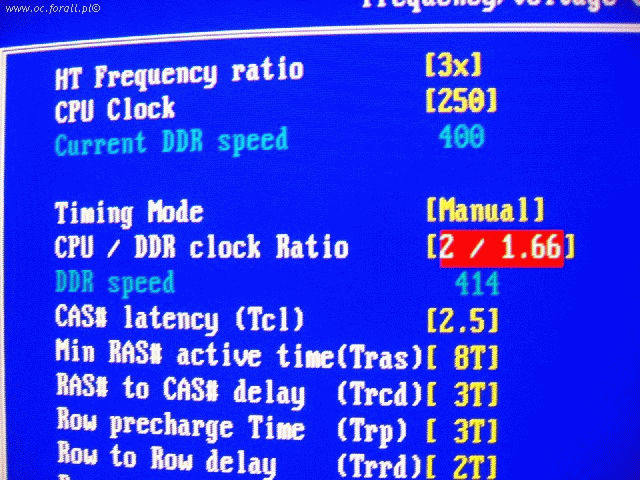
Dopasowanie mnożnika pamięci do procesora, aby nie tarcić czasu na synchronizację
I zwiększmy wartość do: 250Mhz- CPU DDR Clock Ratio. Zmniejszymy teraz szybkość pamięci RAM do wartości: 2/1.66 lub niżej tak, aby osiągnąć wartość oscylującą wokół 400Mhz (jeśli mamy model pamięci PC3200). Zmieniamy także: HT Frequancy ratio do: 3x.
Wykonuję tą samą procedurę testową, gdy podczas testów nie wyskoczy nam żaden błąd to przejdźmy dalej. Ponownie wchodzimy do BIOSU i wybieramy: Frequency/Foltage Control. Zmieniamy ustawienia na (patrz rysunek):
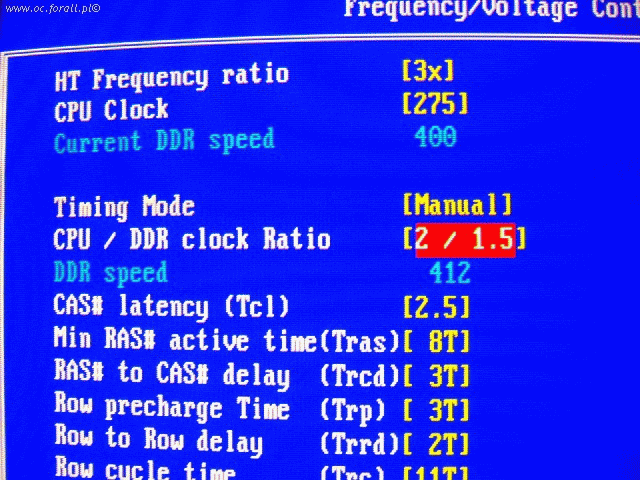
bardziej wyśrubowane ustawienie mnożnika CPU / DDR
- CPU Clock: 275.
- CPU / DDR clock Ratio: 2/ 1.5 (412Mhz).
Wykonujemy analogicznie testową procedurę – jeśli system wogóle nie chce się uruchomić to zwiększamy napięcie podkręcamy dalej. Przy słabszych płytach głównych – skorzystamy z dodatkowego tricku i zwiększmy wartość: VCC12HT (Chipset) Voltage o maksymalną dostępną wartość (zazwyczaj +0,2 [V]).
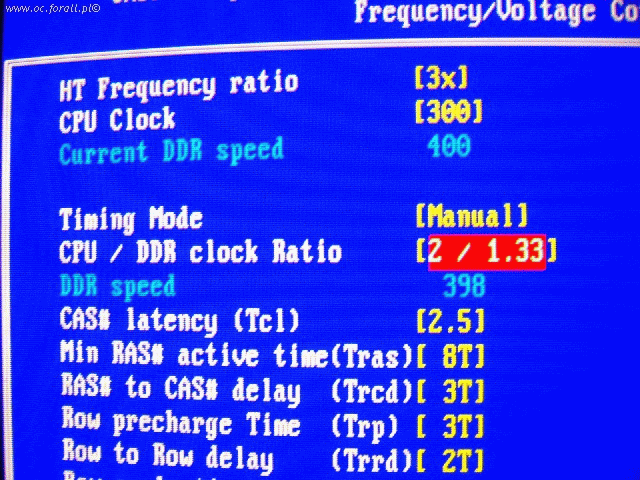
mnożnik cd..
Większość płyt głównych nie daje sobie rady z szybkością szyny większą od 275Mhz (za wyjątkiem DFI Lan Party oraz Gigabyte F8NS rev 1.0). Przejawia się tym, że komputer w ogóle nie chce wystartować lub nie kończy testu POST (zatrzymanie pracy podczas inicjacji np. dysku twardego).
Warto spróbować sprawdzić ile jesteśmy w stanie wyciągnąć mocy z płyty głównej… (i oczywiście procesora) Maksimum dla Gigabyte K8NS.
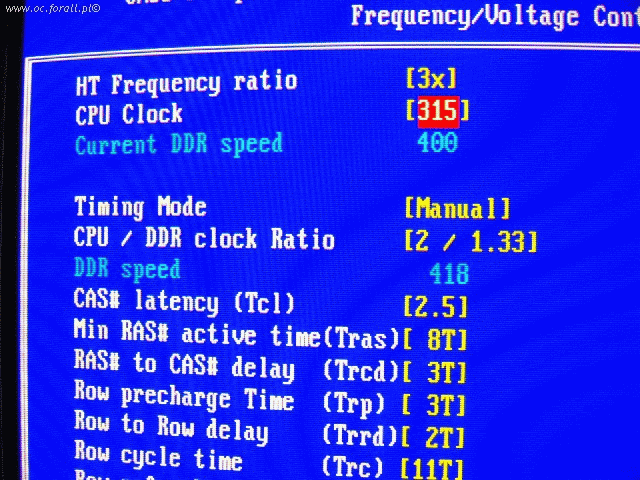
Timingi pamięci
Niestety na wyższą szynę płyta nie pozwala! Wynik jest bardzo dobry – ponad 2/3 wyższa częstotliwość pracy naszego procesora!
OPTYMALIZACJA PAMIĘCI RAM
Gdy już osiągniemy maksymalne wartości pracy procesora przejdźmy teraz do podkręcania RAMów. Jest to dosyć żmudna zabawa, dlatego pokażę kilka tricków, które przyspieszą cały nasz proces tuningu pamięci.
Szybkość pracy pamięci, a wydajność w grach?
Generalnie im większa częstotliwość pamięci, tym lepiej pracuje nam komputer (oczywiście pod Socket 754 i 939). Pamięci typu PC3200 – pracują do nominalnej wartości 400Mhz, lecz niektóre z nich mogą pracować na wyższych częstotliwościach – Sprawdźmy to!
Wejdźmy do BIOSu do naszych ustawień Frequency / Voltage Control. Teraz sprawdźmy wartości: CPU/ DDR clock Ratio.
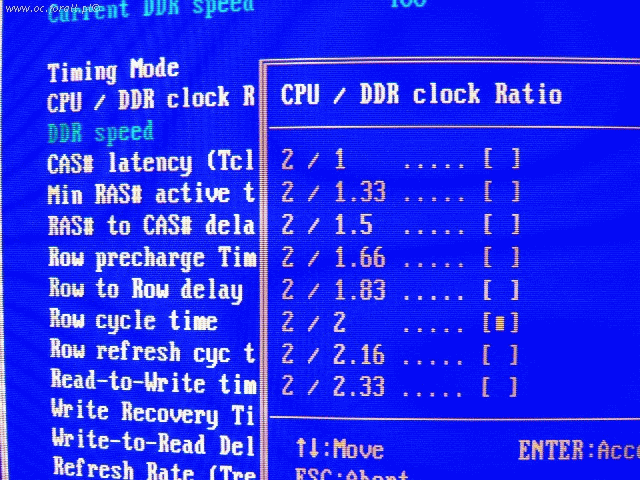
CPU / DDR Ratio po raz kolejny
Jak widzimy mamy kilka zdefiniowanych mnożników pamięci – zdecydujmy się na model, dzięki któremu uzyskamy częstotliwość nieco większą od 400 Mhz a mniejsza od 425Mhz. Teraz zatwierdzamy zmiany uruchamiamy ponownie komputer i sprawdzamy ustawienia programem Prime, ustawionym na maksymalne wykorzystanie pamięci RAM. Gdy system się zawiesi lub pojawią się inne problemy to musimy zrezygnować ze zmian częstotliwości pamięci.
Gdy jednak przekroczymy magiczną barierę 400Mhz to teraz sprawdźmy jeszcze wyższe ustawienia!! Zmieńmy CAS# latency na: 3.0. Z tymi ustawieniami będziemy się bawić w punkcie drugim. Proponuję zwiększenie napięcia pamięci RAM do 2,7 [V] – większa częstotliwość = większy pobór prądu! Bez zwiększenia napięcia raczej nie uzyskamy wyższych wartości niż 450Mhz (patrz specyfikacja pamięci PC3600 i PC4200), a
zwiększając możemy jeszcze lepsze wyniki uzyskać. Za zmianę napięcia odpowiada opcja: DDR Voltage Control, ustawmy +0,2 [V] lub 2,7 [V]. 2,9 [V] – to już pobór dla pamięci o częstotliwości wyższej od 500Mhz! Teraz także zwiększmy wartość: CPU/ DDR Clock Ratio do powiedzmy: 450Mhz.
Stosujemy tą samą procedurę testową, zwiększamy ClockRatio co 25Mhz. Prawdopodobna będzie sytuacja, gdy nasze PC3200 odmówi posłuszeństwa przy częstotliwości wyższej niż 475 Mhz! Niestety nic na to nie poradzimy, a zmiany innych parametrów pamięci nie przyniosą pożądanych rezultatów.
Zmiana najważniejszych parametrów pracy pamięci
Niektóre płyty główne mają dodatkowe opcje zmiany parametrów pracy pamięci na np. Normal, Aggresive itp – wypróbujmy je i sprawdźmy czy pamięci mogą pracować z zmniejszonymi parametrami (test Prime ptk.1). Jeśli nie mamy takiego „udogodnienia” to ręcznie zmieńmy najważniejsze parametry: CAS# Latency. Opcja bardzo ważna, większość pamięci ma dedykowane 3.0 Cl. Przy częstotliwości 400Mhz – znakomita większość pamięci radzi sobie przy pracy z Cycle lenght równym 2.5.
Opcja Timingów 1T.
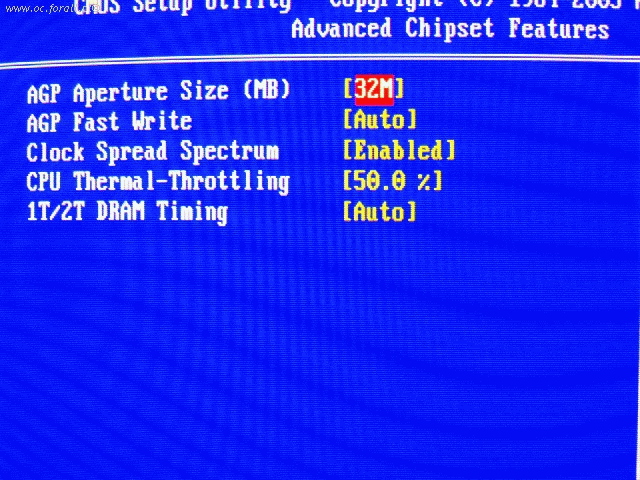
Dodatkowe ustawienia BIOSu, które przyspieszą komputer
Zmiana cyklów szybkiego dostępu do pamięci to: 1T/2T DRAM Timing. Większość pamięci ma problemów z pracą 1T – ale warto spróbować, ponieważ zmniejszenie czasu dostępu przynosi znaczny wzrost wydajności (z autopsji). Opcja ta jest domyślnie ukryta na płycie marki Gigabyte, aby ją uaktywnić należy wcisnąć Ctrl+ F1. Na temat 1T Rate napisano różne bzdury i proszę mi wierzyć, że Sempron potrafi sobie poradzić – tylko pamięci mogą nas zawieźć!
Wyniki overclockingu znajdziesz w artykule: ABC Overclockingu.
Spis treści: Overclocking procesora Socket 754 / 939 / AM2

Nareszcie jakiś porządny temat…
Bardzo dobry obszerny poradnik ze zdjęciami, jutro wprowadze jakieś zmianki w biosie.
Witam. Udało mi się ostawić athlona 64 3000+ na 3200 MHz (8×400, 2do1 dla pamięci, napięcie 1,55, ht x2) komputer uruchamia się bez problemowo tylko że po uruchomieniu windowsa xp taktowanie wynosi 1,55GHZ. Dlaczego windows obniża taktowanie procesora i czy można coś z tym zrobić ?
Z góry dzięki za pomoc.
Sprawdź w stresie czy taktowanie procesora się nie zwiększyło, jeśli tak to znaczy, że masz włączone jakieś funkcje chłodzące w procesorze.
Ja mam takie pytanko, wszystko jest fajnie opisane, tylko że ja mam AMI BIOSa i tam nie ma takiego czegoś jak CPU/DDR clock ratio i jak tylko wyjade powyzej 2400 MHz (Athlon 64 3000+ 2000MHz) to częstotliwość na kościach 2 x kingston 512MB PC 3200 (400MHz) przekracza mi właśnie te 400MHz i PRIME95 wywala błąd albo sie całkowicie komp wiesza. Jakieś pomysły ? A tak w ogóle mi w biosie pokazuje taktowanie pamięci 166MHz nie wiem czemu, w EVEREŚCIE rzeczywista/efektywna 200/400 MHz ocb?
a ja mam antyk ;D semprona 3000+ nie moge go wcale podkrecic;/ dawniej mialem durona 1ghz to mi chodzil na 1300 bez podnoszenia voltage :] poradnik dobry ale inny bios mam 🙁